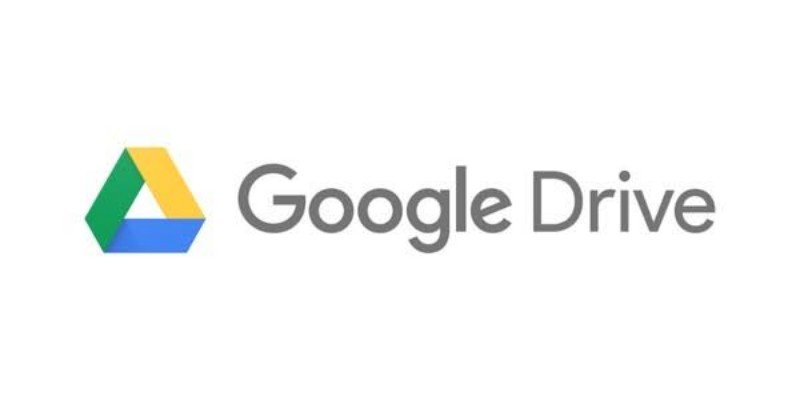Daftar Isi
Apa Itu Google Drive?
Google Drive adalah layanan penyimpanan awan (cloud storage) yang dikembangkan oleh Google. Layanan ini memungkinkan pengguna untuk menyimpan berbagai jenis file secara online, memberikan fleksibilitas untuk mengakses file tersebut dari perangkat apa pun yang memiliki koneksi internet. Dengan Google Drive, pengguna dapat menyimpan dokumen, foto, video, dan banyak lagi, tanpa perlu khawatir tentang kapasitas penyimpanan pada perangkat fisik.
Google Drive pertama kali diluncurkan pada April 24, 2012. Sebelum peluncuran ini, Google sudah memiliki layanan bernama Google Docs, yang memungkinkan pengguna untuk membuat, mengedit, dan menyimpan dokumen di cloud. Google Drive merupakan evolusi dari Google Docs, memperluas kapasitas penyimpanan dan fungsionalitasnya sehingga mencakup lebih banyak jenis file dan memberikan fitur yang lebih lengkap untuk kolaborasi dan berbagi.
Pentinya memiliki akun Google untuk mengakses Google Drive tidak bisa diabaikan. Setiap pengguna Google Drive harus memiliki akun Google, yang juga memberikan akses ke layanan lain seperti Gmail, Google Calendar, Google Photos, dan masih banyak lagi. Dengan satu akun Google, pengguna dapat mengintegrasikan berbagai layanan ini, menciptakan ekosistem yang efisien untuk manajemen pekerjaan dan data pribadi.
Secara keseluruhan, Google Drive telah menjadi alat yang sangat berguna dalam ekosistem kerja dan pembelajaran digital. Layanan ini tidak hanya menghilangkan kebutuhan akan perangkat penyimpanan fisik, tetapi juga menawarkan kemudahan akses, kolaborasi, dan berbagi file yang sambil meningkatkan produktivitas dan efisiensi pengguna dalam berbagai bidang aktivitas.
Fungsi Utama Google Drive
Google Drive memiliki berbagai fungsi utama yang menjadikannya alat yang sangat bermanfaat bagi pengguna. Pertama-tama, fungsi penyimpanan file adalah salah satu yang paling penting. Dengan Google Drive, pengguna dapat menyimpan berbagai jenis file, termasuk dokumen, foto, video, dan berkas lainnya di cloud. Ini tidak hanya menghemat ruang penyimpanan di perangkat fisik, tetapi juga mengamankan data dari potensi kerusakan perangkat keras atau kehilangan perangkat.
Baca juga : Fungsi Google Spreadsheet
Satu lagi fungsi utama dari Google Drive adalah kemampuan berbagi file dengan orang lain. Fitur ini sangat berguna dalam kolaborasi, baik dalam konteks akademis, profesional, maupun pribadi. Misalnya, profesi seperti penulis atau desainer grafis dapat dengan mudah berbagi dokumen dan mendapatkan umpan balik dari kolaborator mereka. Pengguna dapat mengatur izin berbagi untuk menentukan siapa yang dapat melihat, mengedit, atau mengomentari file yang dibagikan.
Fitur pencadangan (backup) dan sinkronisasi otomatis Google Drive juga tidak boleh dilewatkan. Data yang disimpan di Google Drive dapat secara otomatis dicadangkan dan disinkronkan dengan perangkat lain. Ini memastikan bahwa informasi penting selalu up-to-date dan dapat diakses dari berbagai perangkat, mulai dari komputer hingga smartphone.
Selain itu, Google Drive terintegrasi dengan aplikasi Google lainnya seperti Google Docs, Sheets, dan Slides. Integrasi ini memungkinkan pengguna untuk membuat, menyunting, dan menyimpan dokumen secara langsung di dalam Google Drive. Misalnya, seorang pekerja kantoran dapat menyusun laporan di Google Docs dan menyimpannya langsung ke Google Drive, yang kemudian dapat diakses oleh rekan kerjanya untuk revisi.
Penggunaan Google Drive dalam kehidupan sehari-hari dan pekerjaan sangat bervariasi. Seorang mahasiswa dapat menggunakan Google Drive untuk menyimpan dan berbagi catatan kuliah serta tugas-tugas dengan teman sekelas. Di lingkungan kantor, tim proyek bisa menggunakan Google Drive untuk berbagi dokumen kerja, membuat presentasi bersama, dan mengatur file dengan sistem folder yang mudah diakses.
Cara Menggunakan Google Drive
Google Drive adalah alat penyimpanan awan yang kuat, memungkinkan pengguna untuk menyimpan, mengatur, dan berbagi file dengan mudah. Untuk mengakses Google Drive, Anda bisa membuka situs web drive.google.com di browser web atau mengunduh aplikasi Google Drive dari toko aplikasi pada perangkat mobile Anda.
Setelah masuk ke Google Drive, mengunggah file sangatlah mudah. Untuk pengguna web, klik tombol “New” atau “Baru”, kemudian pilih “File upload” atau “Unggah File” untuk memilih file yang ingin Anda tambahkan dari komputer Anda. Pada aplikasi mobile, buka aplikasi, ketuk ikon “+” dan pilih “Unggah” untuk menambahkan file dari perangkat Anda.
Mengatur file di Google Drive bisa dilakukan dengan membuat folder. Klik pada tombol “New” atau “Baru”, kemudian pilih “Folder” untuk membuat folder baru. Beri nama folder tersebut sesuai dengan kebutuhan Anda, dan Anda bisa mulai menyeret dan meletakkan file ke folder yang sudah Anda buat, atau menggunakan opsi “Move to” atau “Pindahkan ke”.
Berbagi file di Google Drive sangat memudahkan kolaborasi. Klik kanan pada file atau folder yang ingin Anda bagikan, pilih opsi “Share” atau “Bagikan”. Kemudian, masukkan alamat email orang yang ingin Anda undang. Anda bisa mengatur izin akses sebagai “Viewer” (Penonton), “Commenter” (Pemberi komentar), atau “Editor” (Pengedit).
Google Drive juga memiliki fitur pencarian yang sangat efisien. Gunakan bilah pencarian di bagian atas halaman drive untuk mencari file dengan mengetikkan nama file atau kata kunci terkait. Untuk mengedit dokumen langsung di Drive, Anda bisa menggunakan aplikasi Google yang terintegrasi seperti Google Docs, Google Sheets, dan Google Slides.
Mengelola penyimpanan di Google Drive penting untuk memaksimalkan penggunaan ruang yang tersedia. Anda dapat memeriksa kapasitas penyimpanan dengan melihat bagian bawah kiri antarmuka Google Drive di web, atau masuk ke pengaturan di aplikasi mobile. Hapus file yang tidak diperlukan atau buat cadangan di perangkat lain untuk mengosongkan ruang.
Tips dan Trik Mengoptimalkan Google Drive
Untuk memaksimalkan penggunaan Google Drive, ada beberapa tips dan trik yang bisa diikuti. Pertama-tama, memanfaatkan fitur pemulihan file yang dihapus sangat penting. Jika Anda tidak sengaja menghapus file, Google Drive menyimpan file tersebut dalam sampah selama 30 hari, sehingga Anda dapat memulihkannya dengan mudah. Cari folder “Sampah” di menu navigasi kiri, klik kanan pada file yang ingin dipulihkan, lalu pilih “Pulihkan”.
Google Drive dapat digunakan pada berbagai perangkat, termasuk ponsel, tablet, dan komputer. Untuk menjaga sinkronisasi antar perangkat, pastikan aplikasi Google Drive di semua perangkat Anda selalu diperbarui. Anda juga bisa mengaktifkan opsi sinkronisasi otomatis untuk kemudahan akses di mana saja dan kapan saja.
Shortcut keyboard adalah alat yang sangat berguna untuk meningkatkan efisiensi dalam Google Drive. Beberapa contohnya adalah menekan “Shift + T” untuk membuat dokumen baru atau “Shift + F” untuk membuat folder baru. Menguasai beberapa shortcut dapat menyingkat waktu dan mempermudah pekerjaan harian Anda.
Untuk organisasi file yang lebih baik, gunakanlah label, warna, dan bintang untuk menandai file penting. Anda dapat mengklik kanan pada file atau folder untuk menambahkan warna atau menandainya dengan bintang. Ini membantu Anda menemukan file penting dengan cepat dan mempertahankan organisasi yang baik dalam Google Drive.
Keamanan data adalah aspek penting lainnya yang tidak boleh dilupakan. Aktifkan autentikasi dua faktor untuk lapisan keamanan tambahan. Caranya adalah dengan masuk ke akun Google Anda, pilih “Keamanan”, kemudian aktifkan verifikasi dua langkah. Penggunaan sandi yang kuat dan unik untuk akun Google Anda juga sangat disarankan untuk melindungi informasi pribadi Anda.
Selain fitur bawaan, Google Drive juga terintegrasi dengan berbagai aplikasi pihak ketiga yang dapat meningkatkan produktivitas. Beberapa contoh aplikasi tersebut termasuk DocuSign untuk tanda tangan elektronik, Asana untuk manajemen proyek, dan Slack untuk komunikasi tim. Menghubungkan aplikasi-aplikasi ini dengan Google Drive dapat membantu dalam otomatisasi tugas dan pengelolaan proyek lebih efisien.
Seorang mahasiswi yang gemar berbagi informasi.